minicom的配置问题Virtualbox虚拟机串口设置
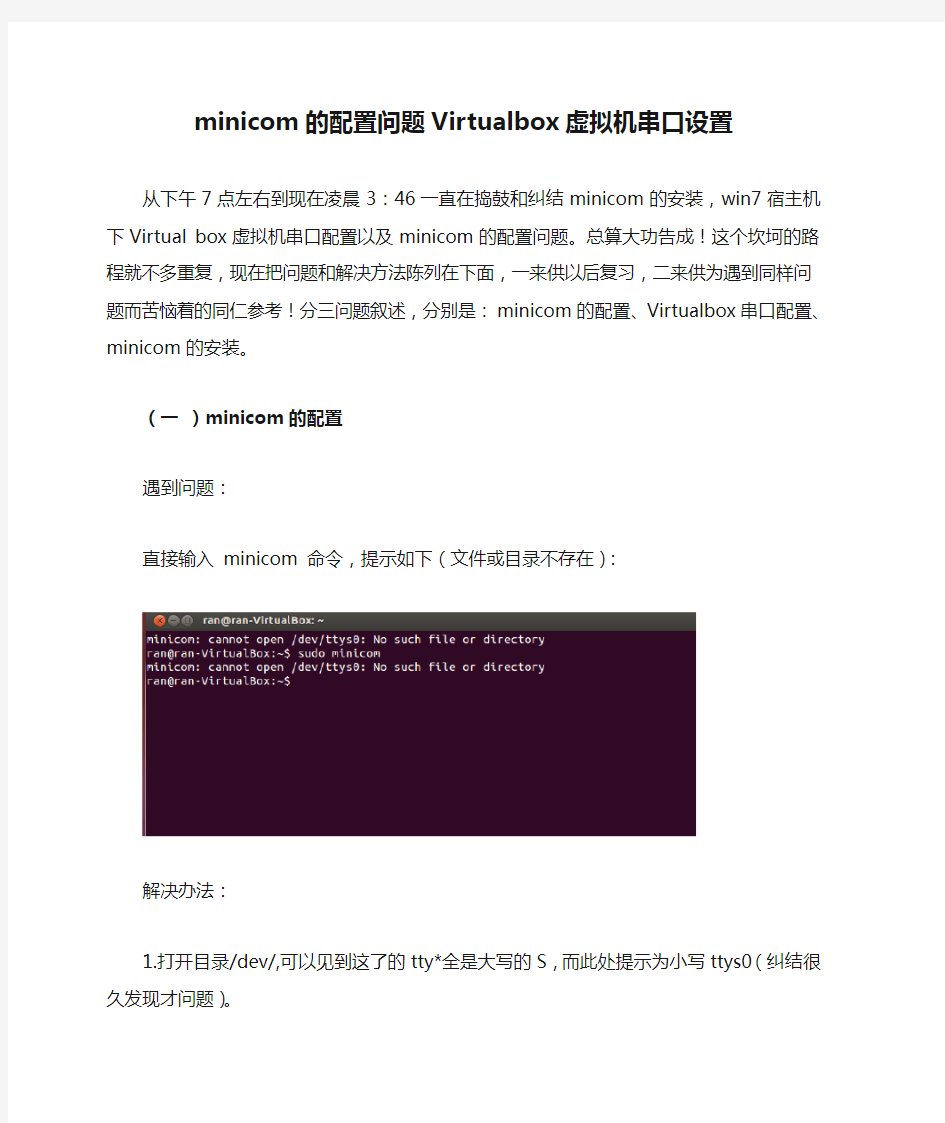
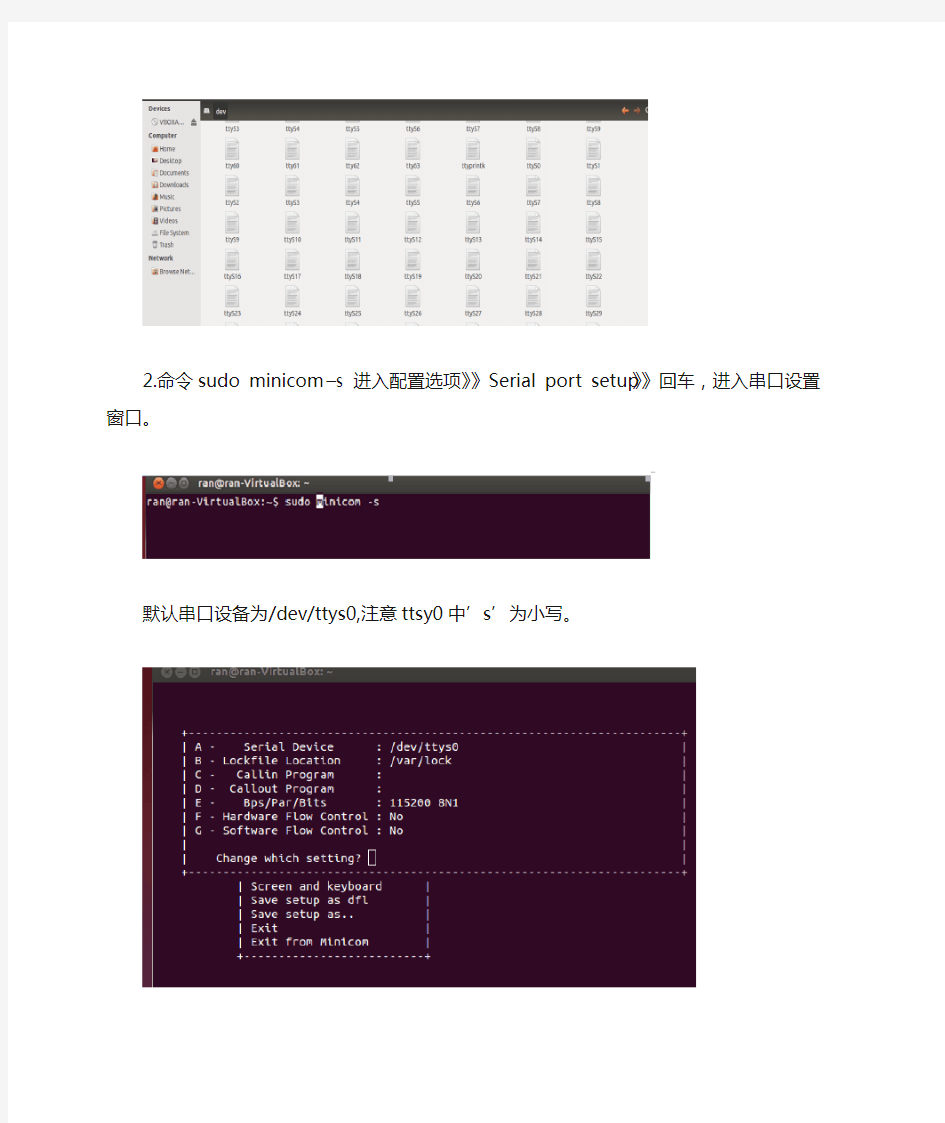
minicom的配置问题Virtualbox虚拟机串口设置
从下午7点左右到现在凌晨3:46一直在捣鼓和纠结minicom的安装,win7宿主机下Virtual box虚拟机串口配置以及minicom的配置问题。总算大功告成!这个坎坷的路程就不多重复,现在把问题和解决方法陈列在下面,一来供以后复习,二来供为遇到同样问题而苦恼着的同仁参考!分三问题叙述,分别是:minicom的配置、Virtualbox 串口配置、minicom的安装。
(一)minicom的配置
遇到问题:
直接输入minicom 命令,提示如下(文件或目录不存在):
解决办法:
1.打开目录/dev/,可以见到这了的tty*全是大写的S,而此处提示为小写ttys0(纠
结很久发现才问题)。
2.命令sudo minicom –s 进入配置选项》》Serial port setup》》回车,进入串口设置窗
口。
默认串口设备为/dev/ttys0,注意ttsy0中’s’为小写。
3.前面ubuntu文件目录下为大写,也鉴定过。故而想到把这里的小s换成大S(当
然我在捣鼓时没这么顺利,要这么顺利早回去睡觉了)。
4.回车》》Seve setup as dfl》》exit,自动初始化,OK!下面有串口打印信息输出(之前已连接好arm开发板和设置好虚拟机串口)。
Ctrl+C后,重启开发板,见到开发板启动串口输出信息
5.Ctrl+A键》》Z键》》按X键,后重新启动minicom出现开篇问题,Ctrl+A键》》
Z键》》按Q键,问题依然存在——回到原点。
换个角度思考,能否将/dev/目录下的设备文件名改一下?!
再打开文件目录查看,复制成功
OK!回到终端,sudo minicom,奇迹出现,大功告成!
总结如下:
终端输入命令sudo cp -avxf /dev/ttyS0 /dev/sttys0 ,将ttyS0原样拷贝一份成为stty0放在同一目录下。然后重启minicom,不用在自行配置。当然可以自行配置其他参数。
(二)virtualbox虚拟机的串口配置
我的主机为win7系统,virtualbox虚拟机软件装载ubuntu12.04LTS系统,想利用ubuntu linux系统来学习ARM的开发,因此首先要连接串口(主机物理串口),即将主机物理串口供给ubuntu虚拟系统使用。
问题:不知道怎么设置,胡乱设置一通,要么虚拟系统没法启动,要么启动后串口无效。各种问题出现!百度n遍,也无结果。
后来我上virtual box官网,下载了virtualbox手册
找到手册串口设置部分,再经仔细分析,原来如此简单!在此之前,下载了VSPD6.9(Virtual Serial Port Driver 6.9)经测试,虚拟串口能与ubuntu下的minicom通
信。按照手册介绍,做如下配置即可:
其中端口号用默认未被占用的物理端口号即可
(三)minicom 的安装
这个貌似百度及百度文库里讲得很详细,也比较简单,不在赘述!貌似我装的时候也遇到问题。当时没截图,现在想不起来了!
THANK YOU!欢迎交流!
稻.BJG:5:16,2012/717
QQ717023855
(后记,昨天没上传成功,今天开机后又发现问题,昨天复制的文件没了,今天我把配置文件另存如aaa,启动时输入sudo minicom aaa启动正常)
Windows 7中虚拟机VMware无线网络设置
默认情况下,VMware Workstation的虚拟网卡使用 192.168.1.0 ---- 192.168.254.0 范围中的(子网掩码为 255.255.255.0)两个网段(对应于第一块网卡 VMnet1 和第二块网卡 VMnet8)。由于每块网卡使用的网段是随机的,不固定。在用VMware做网络实验时,很不方便,一般把VMware使用的网段固定在一定范围。 机器配置:Windows7 中文家庭版,64位系统,Dell笔记本,虚拟机Windows server 2003 中文版SP2 网络适配器如下 Dell Wireless 1397 WLAN Mini-Card Microsoft Virtual WiFi Miniport Adapter Realtek PCIe FE Family controller 成功联网的前提: 首先,设备管理器里面要有VMware Virtual Ethernet Adapter for VMnet1和VMware Virtual Ethernet Adapter for VMnet8(其实只需要8,不需要1也行)。且显示无问题。 其次,控制面板\网络和 Internet\网络连接里面,你的网卡属性里面,VMware Bridge Protocol协议需要打钩(注意是你的物理网卡,而不是虚拟网卡的属性,虚拟网卡可以不打勾)如图3 另外,系统服务中没有更改默认VMware所续启动的三个必要服务。 如果上述必要设置有问题,只要重新运行一下安装程序,选择修复安装,一般问题都会解决。 设置虚拟机联网的详细步骤:(以下设置最好是都用管理员身份运行) 1、打开开始菜单,所有程序,VMware,Virtual Network Editor 2、打开NAT标签页,把VMnet Host的下拉菜单设置成VMnet8,记下下面的Gateway IP Address,比如说我的就是192.168.32.2 3、打开DHCP标签页,选择下面列表中的VMnet8,并点击列表右下角的Properties按钮,记下Start IP Address和End IP Address,比如说我的就是192.168.32.128和192.168.32.254 4、关闭VMware,Virtual Network Editor,运行VMware Workstation,更改虚拟机的硬件,设置网卡的运行方式为第二种(NAT:Used to share the host's IP address 5、启动虚拟机,比如说我的是Windows server 2003 中文版,并打开控制面板\网络和Internet连接\网络连接 6、更改本地连接属性里面的TCP/IP属性,选择使用下面的IP地址,其中,IP地址填刚才DHCP页面里面记下的两个IP地址中的随便一个IP,也就是说从192.168.40.128到192.168.32.254,随便选一个,我选的是192.168.32.202。子网掩码是自动填的255.255.255.0,默认网关和下面的DNS是填刚才NAT 页面记下的IP,比如我的是192.168.32.2。 7、打开浏览器,输入 https://www.sodocs.net/doc/e49921326.html,/ ,能上网了。 而我的情况还比较特殊,有两台虚拟机,并且无限上网使用了代理 https://www.sodocs.net/doc/e49921326.html, 一台:192.168.32.202 数据库服务器 一台:192.168.32.203 应用程序和前端服务器 203与202不同的地方时 203 的多配置一个DNS,ip位202的 这样以后,
虚拟机VMware的安装与使用方法实例介绍
虚拟机VMware的安装与使用 一、VMware是什么? VMware是VMware公司出品的一个“虚拟机”软件。它可以在一台计算机上同时运行二个或更多操作系统,包括WIN2003 / WINXP / LINUX等。利用它,你可以在一台计算机上将硬盘和内存的一部分拿出来虚拟出若干台计算机,每台机器可以运行单独的操作系统而互不干扰,这些“新”计算机各自拥有自己独立的CMOS、硬盘和操作系统,你可以像使用普通机器一样对它们进行分区、格式化、安装系统和应用软件等操作,还可以将这几个“计算机”联成一个网络。在虚拟系统崩溃之后可直接删除不影响本机系统,同样本机系统崩溃后也不影响虚拟系统,可以下次重装后再加入以前做的虚拟系统。同时它也是唯一的能在Windows和Linux主机平台上运行的虚拟计算机软件。 与“多启动”系统相比,VMware采用了完全不同的概念。多启动系统在一个时刻只能运行一个系统,在系统切换时需要重新启动机器。VMware是真正“同时”运行,多个操作系统在主系统的平台上,就象Word / Excel那种标准Windows应用程序那样切换。 Vmware可以在一种操作系统平台上虚拟出其他一些操作系统的虚拟机软件,可以自由地对自己需要学习和试验的操作环境进行配置和修改,不用担心会导致系统崩溃,还可以让用户在单机上构造出一个虚拟网络来加强对网络知识的学习。 二、VMware Workstation的安装 在VMware公司官方网站.com(英文)或(简体中文)下载或直接购买VMware Workstation 软件。 VMWare需要一个操作系统来作最基本的平台,在其中安装VMware Workstation 软件的物理计算机称作主机,它的操作系统称作“主机操作系统(HOST OS)”。在主系统上安装虚拟机后,在一台虚拟机内部运行的操作系统称作一个“客户操作系统(GUEST OS)”。 VMWare的安装与其它软件的安装很类似,双击VMware Workstation软件的EXE文件,开始安装VMWare虚拟机,一路单击“下一步”按钮即可,这里不再作过多的介绍,请大家注意的是VMware只能安装在WinNT/2000/XP或Linux,以及FreeBSD下。装好之后,你可以发现你多了两块名为VMware Virtual Ethernet Adapter (basic host-only support for VMnet1)和VMware Virtual Ethernet Adapter (Network Address Translation (NAT) for VMnet8)的虚拟网卡,如图F-1所示,这也是VMware的特色所在,因为在VMware下你可以使用虚拟网卡进行联网设置及其试验。 图F-1 虚拟网卡 三、创建一台新的虚拟机 一台新的虚拟机就好像是一台拥有一个空白硬盘的物理计算机。在使用它之前,你需要格式化虚拟磁盘并且安装一个操作系统。操作系统的安装程序可能会为你处理格式化步骤。 1.双击桌面的“VMware Workstation”图标或单击“开始”→“所有程序”→
fortigate 简易设置手册
fortigate 简易设置手册 一、更加语言设置: 1、首先把PC的网卡IP修改成192.168.1.*的网段地址,在IE中输入: https://192.168.1.99进入设置界面,如下图: 2、进入设置界面后,点击红框标注的位置(系统管理→状态→管理员设置), 进入如下图:在红框标注的位置进行语言选择。 二、工作模式的设置:
Fortigate防火墙可以工作在以下几种模式:路由/NAT模式、透明模式; 要修改工作模式可在下图标注处进行更改,然后设置相应的IP地址和掩码等。 三、网络接口的设置: 在系统管理→点击网络,就出现如下图所示,在下图所指的各个接口,您可以自已定义各个接口IP地址。 点击编辑按钮,进入如下图所示: 在下图地址模式中,在LAN口上根据自已需要进行IP地址的设置,接着在管理访问中指定管理访问方式。
在WAN口上,如果是采用路由/NAT模式可有两种方式: 1、采用静态IP的方式:如下图: 在红框标注的地方,选中自定义,输入ISP商给你的IP地址、网关、掩码。 在管理访问的红框中,指定您要通过哪种方式进行远程管理。 如果你从ISP商获得多个IP的话,你可以在如下图中输入进去。 在如下图红框标注的地方,输入IP地址和掩码以及管理访问方式,点击ADD 即可。
注: 采用静态IP地址的方式,一定要加一条静态路由,否则就不能上网。如下图:
2、如采用ADSL拨号的方式,如下图: 当你选中PPOE就会出现如下图所示的界面: 在红框标注的地址模式中,输入ADSL用户和口令,同时勾选上‘从服务器上重新获得网关‘和改变内部DNS。 在管理访问方式中根据自已的需要,选中相应的管理方式,对于MTU值一般情况下都采用默认值就行了.
如何在VMware Server中创建一个新的虚拟机
如何在VMware Server中创建一个新的虚拟机来源:机房360 作者:王春海更新时间:2010/9/7 14:17:51 在VMware Server中创建虚拟机的步骤如下: (1)打开VMware Server,选择File→New→New Virtual Machine命令,或者在VMware Server窗口中按【Ctrl+N】组合键,或者在VMware Server窗口中单击按钮,都可以进入新建虚拟机向导对话框,如图1所示。 (2)在Welcome to the New Virtual Machine Wizard对话框中,单击“下一步”按钮,如图2所示。 图1 创建虚拟机
图2 新建虚拟机向导页 (3)在Select the appropriate Configuration对话框中,选中Custom单选按钮,这样用户可根据自己的需要创建虚拟机,如图3所示。 (4)在Select a Guest Operating System对话框中,为将要创建的虚拟机选择想要安装的操作系统,再次选择Windows Server 2003 Enterprise Editon选项,如图4所示。
图3 选中Custom单击按钮 图4 选择虚拟机要运行的操作系统
说明 (1)在图4中,要根据虚拟机安装的操作系统进行正确的选择,否则可能出现问题。 (2)VMware Server虚拟机除了支持32位版本的操作系统外,还支持64位的操作系统。不管主机操作系统是32位还是64位操作系统,都可以在VMware Server虚拟机中运行32位与64位操作系统。 (5)在Name the Virtual Machine对话框的Virtual machine name文本框中,为新创建的虚拟机设置名称,其默认名称如图4的Version列表中选择的名称,如图5所示。 (6)在Set Access Rights对话框中,如果选中Make this virtual machine private 复选框,则表示创建的这个虚拟机只有当前用户才能使用。一般情况下不要选中此复选框,如图6所示。
VMware虚拟机网络连接的三种方式
VMware是很受欢迎的虚拟机,在我们平时的工作中需要经常用到,此文简单总结了平时使用的三种网络配置方式,具体的原理没有去深究。 虚拟机系统安装的是Linux系统。 首先,我们在本机上查看所有网络配置连接,使用命令:ipconfig Java代码
isconnected 33. 34.Ethernet adapter VirtualBox Host-Only Network: 35. 36. Connection-specific DNS Suffix . : 37. IP Address. . . . . . . . . . . . : 192.168. 154.1 38. Subnet Mask . . . . . . . . . . . : 255.255. 255.0 39. Default Gateway . . . . . . . . . : 40. 41.C:\Documents and Settings\user> Microsoft Windows XP [版本5.1.2600] (C) 版权所有1985-2001 Microsoft Corp. C:\Documents and Settings\user>ipconfig Windows IP Configuration Ethernet adapter VMware Network Adapter VMnet8: Connection-specific DNS Suffix . : IP Address. . . . . . . . . . . . : 192.168.74.1 Subnet Mask . . . . . . . . . . . : 255.255.255.0 Default Gateway . . . . . . . . . : Ethernet adapter VMware Network Adapter VMnet1: Connection-specific DNS Suffix . : IP Address. . . . . . . . . . . . : 192.168.2.1 Subnet Mask . . . . . . . . . . . : 255.255.255.0 Default Gateway . . . . . . . . . : Ethernet adapter 无线网络连接:
新建虚拟机及基础配置
VMWare 虚拟机技术 了解虚拟机的特点,掌握在Windows 操作系统下使用VMWare 安装、运行方法、技巧、配置和使用win2003 操作系统的方法。 基本层次要求能够在Windows 平台安装、使用VMWare 虚拟机,掌握虚拟机的特点。提高层次,能够对配置虚拟机的参数等。 1 相关知识 目前流行的虚拟机软件有VMware 和Virtual PC,它们都能在Windows 系统上虚拟出多个计算机,用于安装Linux、OS/2、FreeBSD 等其他操作系统。微软在2003 年2 月份收购Connectix 后,很快发布了Microsoft Virtual PC 2004。但出于种种考虑,新发布的Virtual PC 2004 已不再明确支持Linux、FreeBSD、NetWare、Solaris 等操作系统,只保留了OS/2,如果要虚拟一台Linux 计算机,只能自己手工设置。相比而言,VMware 不论是在多操作系统的支持上,还是在执行效率上,都比Virtual PC 2004 明显高出一筹。 VMware 实际上也只是一种应用软件,其特别之处在于,由它创建的虚拟机与真实的计算机几乎一模一样,不但虚拟有自己的CPU、内存、硬盘、光驱,甚至还有自己的BIOS。在这个虚拟机上,可以安装Windows、Linux 等真实的操作系统,及各种应用程序。 使用虚拟机有如下好处: 1)安装Linux,不用重新分区,就像安装Office 软件一样,直接在原有的Windows 操作系统中安装。 2)可以反复练习Fdisk、PQmagic 等危险软件的使用方法而无需担心破坏实际的计算机系统。 3)让一台电脑变成三、四台,同时运行多个操作系统不再是天方夜谭,只要删除一个文件夹即可完成操作系统 卸载。 4)组建虚拟的局域网,轻松学习网管知识,进行各种网络试验,根本不必购买交换机、路由器以及网线等网络 设备。 设备最低要求 CPU:最低主频266MB 建议P3 1GHz 以上; 内存:最小128MB 建议512MB; 硬盘:最小空闲空间600MB 建议空闲空间5GB; 最低安装有windows2000 SP4 操作系统。 2 安装vm虚拟机 1)下载vm,如果没找到好资源的可以输入VMware-workstation-full-7.1.0-261024+序列号+汉化包.zip 2)安装软件。 3)运行VMWare,其主界面如下图所示:
Linux1 虚拟机简介
Linux1 虚拟机简介 什么是虚拟机?顾名思义,虚拟机(Virtual Machine)并不是一台实际的计算机,而是在本地计算机(物理计算机)上通过软件模拟来建立的一个虚拟环境。 在虚拟机中,有自己的处理器(CPU)、内存、硬盘、主板、BIOS、显卡、光驱、软驱、网卡、声卡、串口、并口和USB口等设备,如图1-9所示。 结果显示 图1-9 虚拟机 通过虚拟机软件,用户可以在一台物理计算机(Physical Computer)上模拟出一台或多台虚拟的计算机,这些虚拟机完全就像真正的计算机那样进行工作,而且用户可以在虚拟机中实现各种应用。例如,用户可以安装操作系统、安装应用程序、访问网络资源以及对磁盘进行分区、格式化等。而所有这些操作对真实的计算机没有任何影响。这意味着用户不用担心在测试新软件或尝试多操作系统时导致系统崩溃等问题的发生。利用虚拟机,用户还可以在单台计算机上组建一个虚拟的局域网来学习网络管理知识,进行各种网络试验。另外,使用虚拟机还包括以下好处: ●多操作系统支持 假如要在一台电脑上装多个操作系统,如果不使用虚拟机,可以通过2个方法来实现。其中一个方法是装多个硬盘,每个硬盘安装一个操作系统,但这个方法比较昂贵;二是在一个硬盘上装多个操作系统,但这个方法不够安全,因为硬盘MBR 是操作系统的必争之地,一不小心会使几个操作系统同时崩溃。而使用虚拟机软件既节省开支又有安全保障。 另外,虚拟机能够在一台机器上同时运行几个操作系统,是SOHO(在家办公族)必备工具。通过虚拟机,用户可以很方便的调试客户端/服务器(C/S)、浏览器/服务器(B/S)的程式。 ●演示环境可以安装各种演示环境,便于做各种实验。
飞塔防火墙fortigate的show命令显示相关配置
飞塔防火墙fortigate的show命令显示相关配置,而使用get命令显示实时状态 show full-configuration显示当前完全配置 show system global 查看主机名,管理端口 显示结果如下 config system global set admin-sport 10443 set admintimeout 480 set hostname "VPN-FT3016-02" set language simch set optimize antivirus set sslvpn-sport 443 set timezone 55 end show system interface 查看接口配置 显示结果如下 edit "internal" set vdom "root" set ip 88.140.194.4 255.255.255.240 set allowaccess ping https ssh snmp http telnet set dns-query recursive set type physical next get system inter physical查看物理接口状态,,如果不加physical参数可以显示逻辑vpn接口的状态 ==[port1] mode: static ip: 218.94.115.50 255.255.255.248 status: up speed: 100Mbps Duplex: Full ==[port2] mode: static ip: 88.2.192.52 255.255.255.240 status: up speed: 1000Mbps Duplex: Full show router static 查看默认路由的配置 显示结果如下 config router static edit 1 set device "wan1" set gateway 27.151.120.X
Win7系统VMware虚拟机无线上网设置教程
Win7系统VMware虚拟机无线上网设置教程 作者:佚名来源:本站整理发布时间:2011-04-12 13:54:31 文章内容相关Tags:虚拟机上网设置 机器配置:Windows7 中文家庭版,64位系统,Dell笔记本,虚拟机Windows server 2003 中文版 SP2 网络适配器如下 Dell Wireless 1397 WLAN Mini-Card Microsoft Virtual WiFi Miniport Adapter Realtek PCIe FE Family controller 成功联网的前提: 首先,设备管理器里面要有VMware Virtual Ethernet Adapter for VMnet1和VMware Virtual Ethernet Adapter for VMnet8(其实只需要8,不需要1也行)。且显示无问题。 其次,控制面板\网络和 Internet\网络连接里面,你的网卡属性里面,VMware Bridge Protocol协议需要打钩(注意是你的物理网卡,而不是虚拟网卡的属性,虚拟网卡可以不打勾) 另外,系统服务中没有更改默认VMware所续启动的三个必要服务。 如果上述必要设置有问题,只要重新运行一下安装程序,选择修复安装,一般问题都会解决。 设置虚拟机联网的详细步骤:(以下设置最好是都用管理员身份运行) 1、打开开始菜单,所有程序,VMware,Virtual Network Editor 2、打开NAT标签页,把VMnet Host的下拉菜单设置成VMnet8,记下下面的Gateway IP Address,比如说我的就是192.168.32.2 3、打开DHCP标签页,选择下面列表中的VMnet8,并点击列表右下角的Properties按钮,记下Start IP Address和End IP Address,比如说我的就是192.168.32.128和192.168.32.254
Fortigate60安装手册
F o r t i g a t e3.0M R4中文配置向导 目录 介绍(关于这篇文章介绍)-------------------------------------------------------------------------------------3 Fortigate 60防火墙介绍---------------------------------------------------------------------------------------4其他systex安全产品---------------------------------------------------------------------------------------4 SOHU&中小型网络拓扑结构-------------------------------------------------------------------------------5注:文中的IP地址以实际操作时配置的地址为准。不必照搬。 准备工作 1.修改自己电脑IP 2.进入防火墙界面 3.修改防火墙密码(以及忘记密码如何操作) 4. 配置防火墙的内网IP地址----------------------------------------------------------------------------------9目的:把防火墙的IP修改成自己想要的IP 配置局域网共享上网----------------------------------------------------------------------------------------10目的:使局域网的PC都能通过防火墙连接到Internet 设置ADSL用户名和密码拨号上网 设置固定IP上网 设置动态分配IP上网 配置双WAN共享上网---------------------------------------------------------------------------------------14目的:使用2根宽带线路连接到Internet 设置WAN2 设置WAN2 ADSL用户名和密码拨号上网 设置WAN2 固定IP上网 设置WAN2动态分配IP上网 配置特定人员从指定WAN口上网------------------------------------------------------------------------17目的:使特定人员从指定的WAN口上网 设置步骤 配置WEB服务器映射---------------------------------------------------------------------------------------19目的 设置虚拟服务器 设置地址映射 设置开放端口 配置过滤---------------------------------------------------------------------------------------------------------26目的 设置URL(网站地址)过滤
VM虚拟机的网络连接方式详细说明
VM虚拟机的网络连接方式详细说明 VMWare提供了三种工作模式,它们是bridged(桥接模式)、NAT(网络地址转换模式)和host-only(主机模式)。要想在网络管理和维护中合理应用它们,就应该先了解一下这三种工作模式。 1.bridged(桥接模式) 在这种模式下,VMWare虚拟出来的操作系统就像是局域网中的一台独立的主机,它可以访问网内任何一台机器。在桥接模式下,你需要手工为虚拟系统配置IP 地址、子网掩码,而且还要和宿主机器处于同一网段,这样虚拟系统才能和宿主机器进行通信。同时,由于这个虚拟系统是局域网中的一个独立的主机系统,那么就可以手工配置它的TCP/IP配置信息,以实现通过局域网的网关或路由器访问互联网。使用桥接模式的虚拟系统和宿主机器的关系,就像连接在同一个Hub 上的两台电脑。想让它们相互通讯,你就需要为虚拟系统配置IP地址和子网掩码,否则就无法通信。如果你想利用VMWare在局域网内新建一个虚拟服务器,为局域网用户提供网络服务,就应该选择桥接模式。 2.host-only(主机模式) 在某些特殊的网络调试环境中,要求将真实环境和虚拟环境隔离开,这时你就可采用host-only模式。在host-only模式中,所有的虚拟系统是可以相互通信的,但虚拟系统和真实的网络是被隔离开的。提示:在host-only模式下,虚拟系统和宿主机器系统是可以相互通信的,相当于这两台机器通过双绞线互连。在host-only模式下,虚拟系统的TCP/IP配置信息(如IP地址、网关地址、DNS 服务器等),都是由VMnet1(host-only)虚拟网络的DHCP服务器来动态分配的。如果你想利用VMWare创建一个与网内其他机器相隔离的虚拟系统,进行某些特殊的网络调试工作,可以选择host-only模式。 ⒈在虚拟机上安装操作系统的时候,系统的IP设置为192.168.0.99,DNS:192.168.0.1
KVM虚拟机创建功能详细讲解
一.KVM虚拟机创建的用户操作 对于用户或者管理员来说,虚拟机的创建有着很多的方法,例如:kvm自带命令行工 具、使用virsh命令来创建、使用具有图形界面的virt-manager等等。但是它们底层实现的原理都是一样的,而且它们基本上都是通过开源的虚拟化库Libvirt来开发的。下面就讲一讲三种用户可以创建虚拟机的方式。 1.1 利用kvm自带命令行工具进行创建 kvm常用命令如下: 参数示例说明 -hda -hda /data/windows.img 指定windows.img作为硬盘镜像 -cdrom -cdrom /data/windows.iso 指定windows.iso作为光盘镜像 -boot -boot c 从硬盘启动 -boot d 从光盘启动 -m -m 512 分配512M存给虚拟系统 -vnc -vnc :0 作为vnc服务器 -cpu -cpu ? 列出支持的CPU -cpu core2duo 指定CPU为core2duo -smp -smp 2 指定虚拟机有2个CPU -net -net nic 为虚拟机网卡(默认为tap0) -net tap 系统分配tap设备(默认为tap0)1 -net nic -net tap 将虚拟机的网卡eth0连接真机里的tap0 具体创建一个虚拟机的步骤如下: (1)生成硬盘镜像文件 roothost:kvm-img create -f rawtest.img 10G 其中“-f raw”指定镜像文件的格式为“raw”,“10G”指定镜像文件大小。 (2)从光盘启动虚拟机来安装操作系统 roothost:kvm -boot d -hda test.img-cdrom test.iso -m 512 其中“-boot d”指定虚拟机从光盘启动,“-hda test.img”指定硬盘镜像的位置,“-cdrom test.iso”指定光盘镜像的位置,“-m 512”指定虚拟机的存为512M。 (3)安装操作系统后便可直接从硬盘启动虚拟机 roothost:kvm -boot c -hda test.img-m 512 1.2 利用virsh命令行工具进行创建 1.2.1 virsh工具简介 Virsh是由一个名叫libvirt的软件提供的管理工具,提供管理虚拟机比较高级的能力。Virsh 可以管理KVM以及xen等虚拟机。 下面是virsh的一些常见的命令行选项: 命令Description help 打印基本帮助信息。 list 列出所有客户端。 dumpxml 输出客户端XML 配置文件。 create 从XML 配置文件生成客户端并启动新客户端。 start 启动未激活的客户端。 destroy 强制客户端停止。 define 为客户端输出XML 配置文件。 domid 显示客户端ID。
VMware虚拟机使用图解
如何配置安装好的VMware虚拟机全程图解 本文简介:下面将把VMware Workstation软件的完整使用过程分为:建立一个新的虚拟机、配置安装好的虚拟机、配置虚拟机的网络这三个部分,使用的是最新的VMware4。 VMware Workstation是VMware公司的专业虚拟机软件,可以虚拟现有任何操作系统,而且使用简单、容易上手。现如今有很多人都拥有电脑,但多数人都只有一两台,想组建一个自己的局域网或者是做个小规模的实验一台机器是不够的,最少也要个两三台,可为了这再买电脑就太不值了。好在有许多虚拟机可以帮我们解决这个问题。虚拟机可以在一台电脑上虚拟出很多的主机,只要真实主机的配置足够就可以。 下面将把VMware Workstation软件的完整使用过程分为:建立一个新的虚拟机、配置安装好的虚拟机、配置虚拟机的网络这三个部分,使用的是最新的VMware4。 一、安装建立一个新的虚拟机 首先让大家看看VMware的界面 2.我们来建立一个新的虚拟机向导
3.选择普通安装或者是自定义。这里大家选自定义,后面可以自行规划设备,内存和硬盘容量 4.选择想要虚拟的系统
5.给虚拟机起个名字,指定它的存放位置 6.分配内存大小
7.网络设置模式。这里比较复杂,安装的时候可以先随便选一个,装好后也可以改,但千万不要选最后一个,否则你将无法创建网络了。关于这三者之间的区别和怎样使用虚拟机连接到internet会在后面介绍。 8.创建一块磁盘。当第一次建立虚拟机时,请选择第一项,第二项适用于建立第二个或更多虚拟机,即使用已经建立好的虚拟机磁盘,这样可以减少虚拟机占用的真实磁盘空间。第三项则允许虚拟机直接读写磁盘空间,比较危险,所以适合熟悉使用磁盘的高级用户,如果操作失误会把真实磁盘里的内容删掉的。
飞塔配置安装使用手册
飞塔配置安装使用手册 FortiGuard产品家族 fortinet 的产品家族涵盖了完备的网络安全解决方案包括邮件,日志,报告,网络管理,安全性管理以及fortigate 统一安全性威胁管理系统的既有软件也有硬件设备的产品。 更多fortinet产品信息,详见https://www.sodocs.net/doc/e49921326.html,/products. FortiGuard服务订制 fortiguard 服务定制是全球fortinet安全专家团队建立,更新并管理的安全服务。fortinet安全专家们确保最新的攻击在对您的资源损害或感染终端用户使用设备之前就能够被检测到并阻止。fortiguard服务均以最新的安全技术构建,以最低的运行成本考虑设计。 fortiguard 服务订制包括: 1、fortiguard 反病毒服务 2、fortiguard 入侵防护(ips)服务 3、fortiguard 网页过滤服务 4、fortiguard 垃圾邮件过滤服务 5、fortiguard premier伙伴服务 并可获得在线病毒扫描与病毒信息查看服务。 FortiClient forticlient 主机安全软件为使用微软操作系统的桌面与便携电脑用户提供了安全的网络环境。forticlient的功能包括: 1、建立与远程网络的vpn连接 2、病毒实时防护 3、防止修改windows注册表 4、病毒扫描 forticlient还提供了无人值守的安装模式,管理员能够有效的将预先配置的forticlient分配到几个用户的计算机。 FortiMail
fortimail安全信息平台针对邮件流量提供了强大且灵活的启发式扫描与报告功能。fortimail 单元在检测与屏蔽恶意附件例如dcc(distributed checksum clearinghouse)与bayesian扫描方面具有可靠的高性能。在fortinet卓越的fortios 与fortiasic技术的支持下,fortimail反病毒技术深入扩展到全部的内容检测功能,能够检测到最新的邮件威胁。 FortiAnalyzer fortianalyzer tm 为网络管理员提供了有关网络防护与安全性的信息,避免网络受到攻击与漏洞威胁。fortianalyzer具有以下功能: 1、从fortigate与syslog设备收集并存储日志。 2、创建日志用于收集日志数据。 3、扫描与报告漏洞。 4、存储fortigate设备隔离的文件。 fortianalyzer也可以配置作为网络分析器用来在使用了防火墙的网络区域捕捉实时的网络流量。您也可以将fortianalyzer用作存储设备,用户可以访问并共享存储在fortianalyzer 硬盘的报告与日志。 FortiReporter fortireporter安全性分析软件生成简洁明的报告并可以从任何的fortigate设备收集日志。fortireporter可以暴露网络滥用情况,管理带宽,监控网络使用情况,并确保员工能够较好的使用公司的网络。fortireporter还允许it管理员能够识别并对攻击作出响应,包括在安全威胁发生之前先发性的确定保护网络安全的方法。 FortiBridge fortibridge产品是设计应用于当停电或是fortigate系统故障时,提供给企业用户持续的网络流量。fortibridge绕过fortigate设备,确保网络能够继续进行流量处理。fortibridge产品使用简单,部署方便;您可以设置在电源或者fortigate系统故障发生的时fortibridge设备所应采取的操作。 FortiManager fortimanager系统设计用来满足负责在许多分散的fortigate安装区域建立与维护安全策略的大型企业(包括管理安全服务的提供商)的需要。拥有该系统,您可以配置多个fortigate 并监控其状态。您还能够查看fortigate设备的实时与历史日志,包括管理fortigate更新的固件镜像。fortimanager 系统注重操作的简便性包括与其他第三方系统简易的整合。 关于FortiGate设备 fortigate-60系列以及fortigate-100a设备是应用于小型企业级别的(包括远程工作用户),集基于网络的反病毒、内容过滤、防火墙、vpn以及基于网络的入侵检测与防护为一体的fortigate 系统模块。fortigate-60系列以及fortigate-100a设备支持高可靠性(ha)性能。
VMWare虚拟机上网设置保证你能连接网络
个人建议除了能用下述以不同方式实现 VMWare 上网外,最好能了解VMWare 的三个虚拟交换机的工作原理,即 NAT、桥接、Host-Only 三种方式下的 VMWare 的网络工作原理,网上有很多相关文章,这里不再详说。(Host-Only已测试完毕,稍后将补充完整) 一、外网篇 [ 1 ] NAT 首先确认主机已经连接网络可以正常上网,设置虚拟机网络连接方式为“NAT”,然后启动虚拟机,在虚拟系统里打开“网上邻居”的属性,双击“Internet 协议(TCP/IP)”,在弹出框中选择“自动获得 IP 地址”和“自动获得 DNS 服务器地址”,点“确定”,修复一下虚拟系统的“本地连接”就可以上网了。 [ 2 ] 桥接 在外网虚拟机使用桥接上网,只需启用主机的宽带连接共享功能即可,但是启用宽带连接共享的主机必须启用 DHCP Client 和 RPC 服务。 如果 DHCP Client 启动失败,可以打开“设备管理器”,点击“查看 - 显示隐藏的设备”,然后展开列表中的“非即插即用驱动
程序”,查看其下的 IPSEC driver 和 NetBIOS over TCP/IP 是否被停用,将其启用并重启即可。 1、断开宽带连接,禁用”本地连接“,打开“本地连接”的属性,双击“Internet协议(TCP/IP)”,修改IP 地址为192.168.0.1 ,子网掩码为 255.255.255.0 ,DNS 填写主机所在地的DNS 。 2、启用“本地连接”,在主机“网上邻居”的“属性”窗口中的右击宽带拨号连接的图标上,点“属性”,在弹出框点“高级”,将“Internet 连接共享”中的三个复选框选上。
打造不怕病毒的系统vmware虚拟机应用图文教程
打造不怕病毒的系统——VMware虚拟机应用图文教程 四、虚拟机上网 要保证虚拟机系统可以上网,得先解决虚拟机和真实主机的连接关系。VMware给出3种模式,我们常用的有“桥接”和“Net”方式。设置方法:单击“虚拟机”→设置→以太网,然后选择连接方式,如下图。两种连接方式应用简介: 1、“桥接”方式。这时虚拟机和真实主机是“兄弟关系”,虚拟机网卡(本地连接)的IP地址和真实主机要设在同一IP段,除IP地址不同外,其余设置应当一致,当然,如果网络里有DHCP服务器,能够使用“自动获取IP”的话,就不用设置IP了。 这种情况适合局域网,而且网内没有特别限制的情形下使用,也适合与真实主机或局域网内主机进行网络共享。如果ADSL单机拨号用户使用这个模式的话,要登录互联网,先得断开真实主机的ADSL连接,再在虚拟机系统建立ADSL拨号连接,并使用ADSL线路的帐号和密码登录才可以上网。 2、“Net”方式。这种模式下虚拟机系统经过虚拟机网络的特别转换,共享真实主机的IP上网。这个方式比较适合于ADSL单机拨号用户,真实主机拨号上网后,虚拟机系统也可以上网了。需要注意的是,这种模式下虚拟机“本地连接”
的IP地址要使用“自动获取IP”设置,不要画蛇添足,设置IP,否则上不了网。 五、创建和恢复虚拟机“快照” 虚拟机“快照”功能相当于“系统还原”,而且还原速度非常快。 1、创建“快照”。在虚拟机系统关闭或运行时,点“虚拟机”→快照→创建快照,然后给“快照”起个名,“确定”即可。 2、恢复“快照”。在虚拟机系统关闭或运行时,点“虚拟机”→快照→恢复到快照,然后选定一个快照来恢复。 3、管理“快照”。如果有多个“快照”,能够旧的可能没有用处了,想删除掉。点“虚拟机”→快照→快照管理器,然后点选要删除的快照,最后点“删除”。 六、虚拟机的文件共享 1、网络共享。 采用“桥接”方式时,虚拟机系统可以轻易地和真实主机,乃至局域网内的其它主机进行网络共享。当然,在Win9x、XP、2003、Vista组成的网络中,要通过一定的设置才能实现网络共享,具体操作请有关网络共享的教程。如果采用“Net”方式的话,虚拟机和真实主机的“隔离”的,不要想什么共享了,当然可以通过QQ之类的东东来传递文件。 2、真实主机传递文件到虚拟机中。 除了通过网络共享在真实主机和虚拟机间传递文件之
VM虚拟机网络设置解释很好
VM虚拟机网络设置 VMWare中的几种网络设置 (1)Bridged方式 用这种方式,虚拟系统的IP可设置成和本机系统在同一网段,虚拟系统相当于网络内的一台独立的机器,和本机一起插在一个Hub上,网络内其他机器可访问虚拟系统,虚拟系统也可访问网络内其他机器,当然和本机系统的双向访问也不成问题。 (2)NAT方式 这种方式也能实现本机系统和虚拟系统的双向访问。但网络内其他机器不能访问虚拟系统,虚拟系统可通过本机系统用NAT协议访问网络内其他机器。 NAT方式的IP地址设置方法:虚拟系统先用DHCP自动获得IP地址,本机系统里的VMware services会为虚拟系统分配一个IP,之后如果想每次启动都用固定IP的话,在虚拟系统里直接设定这个IP即可。 (3)host-only方式 顾名思义这种方式只能进行虚拟机和主机之间的网络通信,既网络内其他机器不能访问虚拟系统,虚拟系统也不能访问其他机器。 (4)not use方式 既是不使用网络,虚拟系统为一个单机。 一般来说,Bridged方式最方便好用。但如果本机系统是win2000而网线没插(或根本没有网卡),网络非常可能不可用(大部分用PCI网卡的机器都如此),此时就只能用NAT方式或host-only,之前所说的那两块虚拟网卡就是适应这两种网络准备的。 vmware虚拟机的网络设置 虚拟机的网络设置(原理篇) 在正式开始之前,我想有必要先来学习一些必要的网络知识。否则,在不懂得所有原理的情况下依葫芦画瓢虽然可解一时之需要,但遇见具体情况改动的情况下就只能干瞪眼了。由于篇幅限制,这里只讲和VMware设置有关的一点简单网络知识。 1,什么是网络? Internet是指“互连网”,好象这句话说的有点多余,不过确实有非常多人对他有错误的理解,“互连网”是指一个个网络互连,而不是像有些人想象的那样把一台台计算机杂乱无章的互连。当我们需要用计算机和远方的计算机通讯的时候,先把本地计算机组成一个网络,当然,远方的计算机也要组成一个网络,在把这两个网络“互连”起来,组成“互连网”。用电话线和MODEM拨号上网的时候是通过电话线先把自己的计算机连到ISP(Internet Service Provider 网络服务提供商)的网络中,再经过ISP的网络和世界各地的计算机通信。 2,计算机怎么通过网络传递数据? 每一个网络需要一个网络地址,网络中的计算机需要一个在网络中唯一确定的标识,网络号和计算机的标识号组成了IP地址,所以IP地址是由网络号和主机号
飞塔无线配置1
FortiAP 介绍 FortiAP 无线接入点提供企业级别的无线网络扩展的FortiGate整合安全功能的控制器管理的设备。每个FortiAP无线控制器将通过的流量集成到FortiGate平台,提供了一个单独的控制台来管理有线和无线网络通信。 FortiAP 无线接入点提供更多的网络可视性和策略执行能力,同时简化了整体网络环境。采用最新的802.11n为基础的无线芯片技术,提供高性能集成无线监控并支持多个虚拟AP的每个无线发送的无线接入。FortiAP与FortiGate 设备的controller(控制器)连接,可以提供强大完整的内容保护功能的无线部署空间。FortiGate设备controller控制器可以集中管理无线发送点操作、信道分配、发射功率,从而进一步简化了部署和管理。 FortiAP 外观与连接 这里我们用FortiAP 210B来做示例,FortiAP 210B 是可持续性使用的商务级802.11n解决方案,提供达300Mbps 的总吞吐率,可满足苛刻使用要求的应用场所。FortiAP 210B应用了单射频双频段(2.4GHz和5GHz)的2x2 MIMO 技术。FortiAP 210B是一款企业级接入点,不但提供快速客户端接入,而且具有智能应用检测和流量整形功能,具有两根内部天线,支持IEEE 802.11a、b、g和n无线标准。 这是FortiAP 210B正面的样子。
FortiAP 210B连接的方式很简单,只要一根网线的一端连接设备的ETH接口,另一端连接交换机或飞塔防火墙,设备带独立的12V、1.5A电源,如果防火墙或交换机支持PoE接口(自带48V电源),也可以直接通过网线供电,不需要连接独立的电源,这样在布线安装时会方便很多。 FortiAP 访问 和普通的交换机、路由器一样,FortiAP也可以通过浏览器进行访问,ETH接口的默认地址是192.168.1.2,用户名为admin,密码为空。笔记本电脑IP设为同网段的192.168.1.8,打开火狐浏览器,输入http://192.168.1.2进行访问。 输入用户名admin,密码不填,直接点击登录; 可以看到FortiAP 210B的基本信息,在这里可以升级固件,修改管理员密码(为了安全起见建议立即修改),当有多个AP时为了不引起冲突,又能访问每个IP,建议修改默认的192.168.1.2 IP地址。
相关文档
- 配置VirtualBox中虚拟机使用串口图文教程
- Virtualbox虚拟机安装Ubuntu
- VirtualBox_虚拟机教程
- virtualbox_虚拟机如何使用图文教程。。详细之极
- virtualbox_虚拟机如何使用图文教程。。详细之极
- VirtualBox虚拟机与主机文件共享
- VirtualBox虚拟机使用教程图解
- Oracle VM VirtualBox虚拟机安装Mac OS X详细图解
- 如何在ORACLE VIRTUALBOX虚拟机中安装操作系统
- 如何禁止Virtualbox虚拟机和 物理机之间的时间同步
- VirtualBox虚拟机 下安装 CentOS 6.4
- VirtualBox虚拟机安装及使用教程
- VirtualBox虚拟机下安装DOS
- Win7下Virtual PC,VMware和VirtualBox 三款虚拟机软件使用比较
- VirtualBox虚拟机使用教程图解
- Windows7 + 虚拟机VirtualBox 安装Mac OS X 教程
- 【VIP专享】VirtualBox(虚拟机)的图文教程-步骤比较详细
- OracleVMVirtualBox虚拟机安装MacOSX详细现用图解
- 虚拟机软件VirtualBox使用教程图解
- VirtualBox虚拟机网络连接设置的四种方式
